- Salvataggio e inserimento di frasi standard e prompt, Download di Save Prompt e manuale di istruzioni
- Save Prompt è uno strumento che consente di salvare testi frequentemente utilizzati o prompt di ChatGPT e di inserirli con un semplice clic. Basato su AutoHotkey, funziona solo con il file eseguibile e non richiede installazioni aggiuntive.
Salvo Prompt, vorrei organizzare i passaggi, dalla fase di download fino all'esecuzione, in modo che siano facilmente visibili in un'unica soluzione.
All'avvio, si aprirà la finestra "Protezione PC di Windows", in questo caso selezionando "Ulteriori informazioni" apparirà il pulsante "Esegui". Assolutamente non è un file dannoso, un virus, un malware, un phishing o qualcosa che possa causare problemi, quindi eseguitelo senza preoccupazioni seguendo questa procedura.
Di seguito è riportato un riepilogo conciso e chiaro dei passaggi per il download ed esecuzione del programma "Save Prompt", passo dopo passo. Questa guida è stata creata per aiutare gli utenti a avviare il programma in modo semplice e sicuro.
Save Prompt: Guida Semplice dal Download all'Esecuzione
Download ed Esecuzione Iniziale
1. Download:
- Scaricare il file "Save Prompt v1.1.150.exe" dal sito web o dal link presente nell'email.
2. Estrazione:
- Se il file scaricato è compresso, estrarre il contenuto e preparare il file eseguibile.
3. Avvio del File Eseguibile:
- Fare doppio clic sul file eseguibile per avviarlo.
- Se viene visualizzata una finestra di avviso "Protezione PC" di Windows, fare clic su "Ulteriori informazioni".
4. Evitare l'Avviso di Sicurezza:
- Apparirà il pulsante "Esegui". Fare clic su questo pulsante per avviare il programma.
- Questo avviso viene visualizzato perché Windows non riconosce l'app, ma Save Prompt è sicuro.
Utilizzo del Programma
1. Prima Esecuzione:
- Alla prima esecuzione, saranno attivi 3 pulsanti di base.
2. Modifica Pulsanti:
- È possibile aprire il file Buttons.txt per modificare il testo desiderato o aggiungere nuovi pulsanti.
- Dopo aver modificato il file, riavviare il programma per applicare le modifiche.
3. Verifica Pulsanti Modificati:
- In base alle modifiche apportate, sarà possibile verificare l'aggiunta o la modifica dei pulsanti nell'interfaccia grafica.
- In questo modo, gli utenti possono liberamente impostare e utilizzare più pulsanti in base alle proprie esigenze.
Chiusura e Informazioni Aggiuntive
- Chiusura del Programma:
- Al termine dell'utilizzo, è possibile chiudere il programma facendo clic sul pulsante "Chiudi" nella finestra dell'interfaccia grafica o selezionando "Esci" dall'icona di Save Prompt nella barra delle applicazioni.
- Garanzia di Sicurezza:
- Save Prompt non danneggia il computer dell'utente e tutti i file vengono forniti dopo un'accurata verifica.
Questa guida fornisce una spiegazione semplice e comprensibile di tutto il processo, dal download all'esecuzione di Save Prompt. In caso di domande o necessità di assistenza, non esitate a contattare lo sviluppatore.
Download
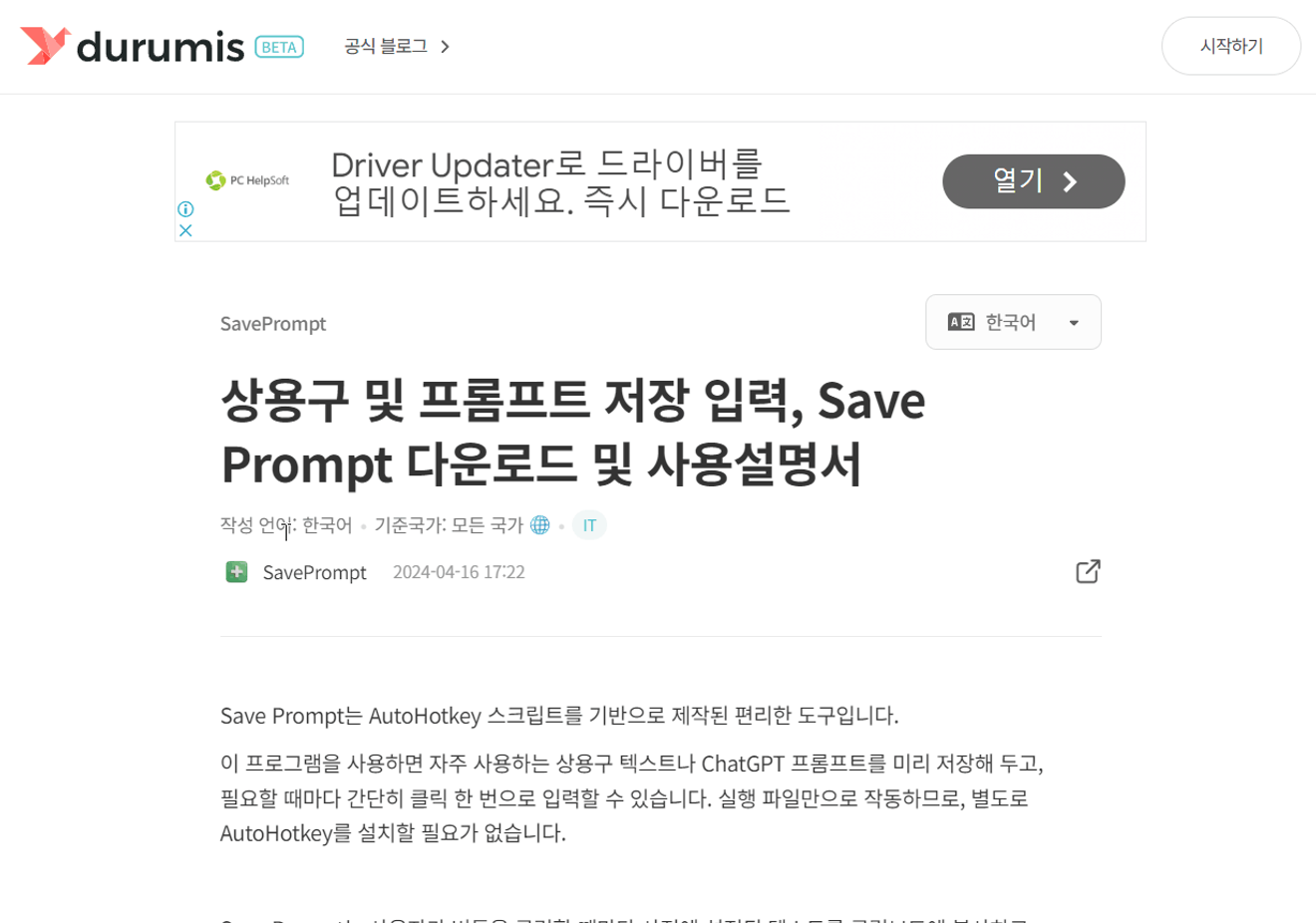
Download ed estrazione
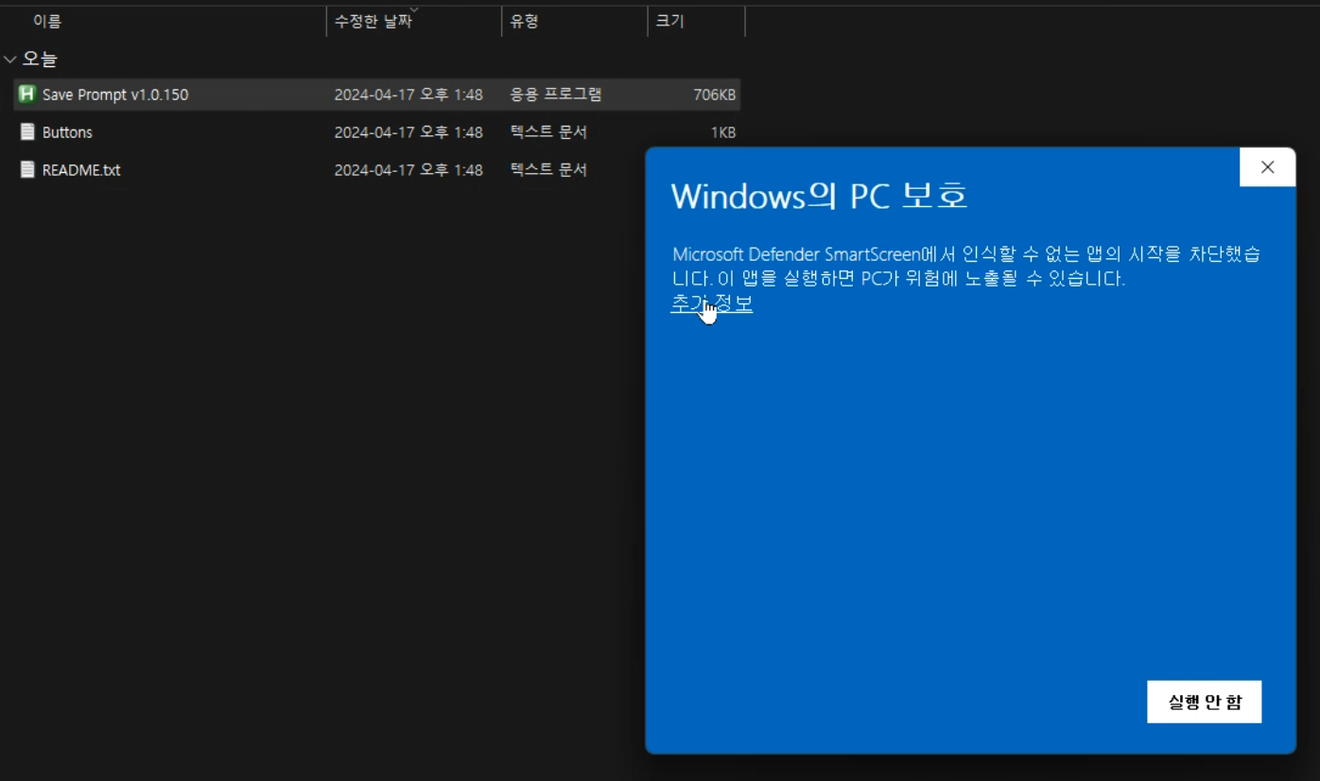
Fai clic su Ulteriori informazioni.
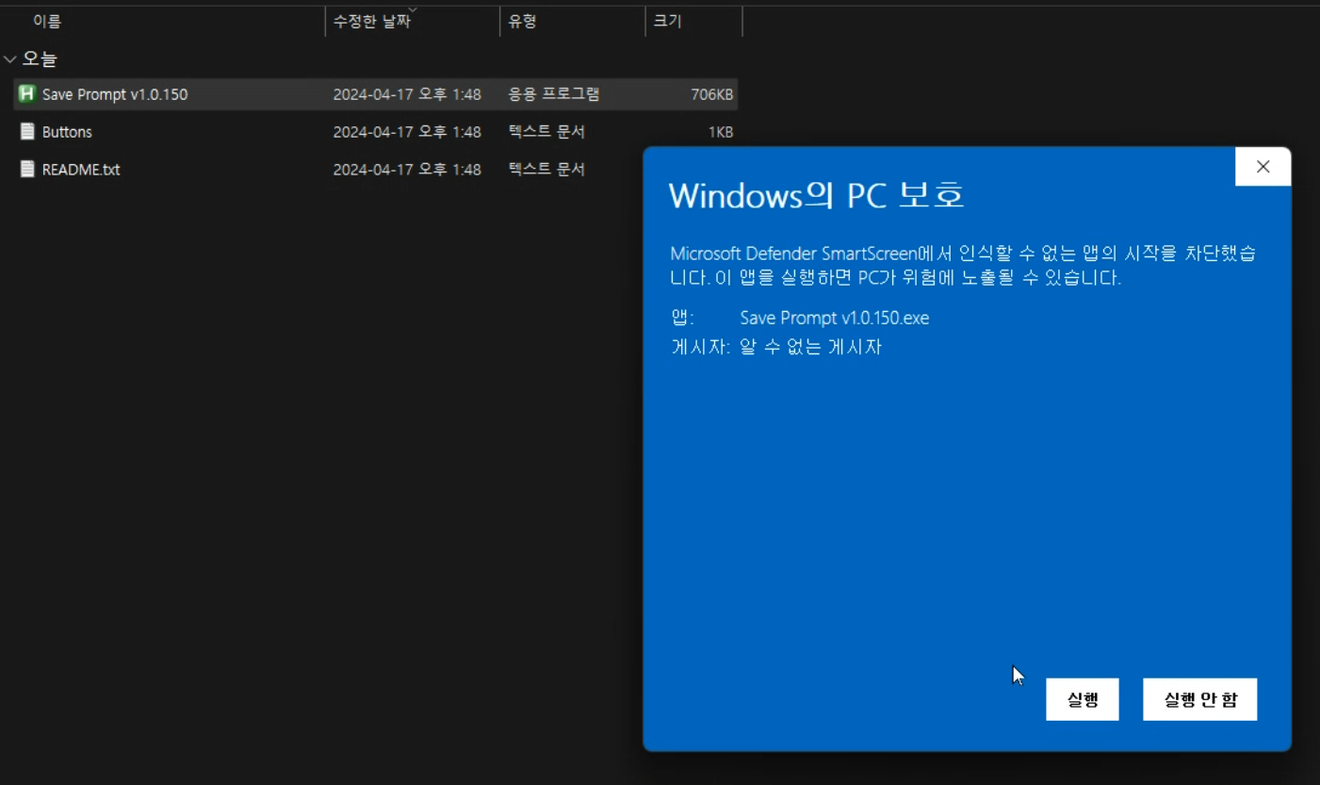
Seleziona Esegui.
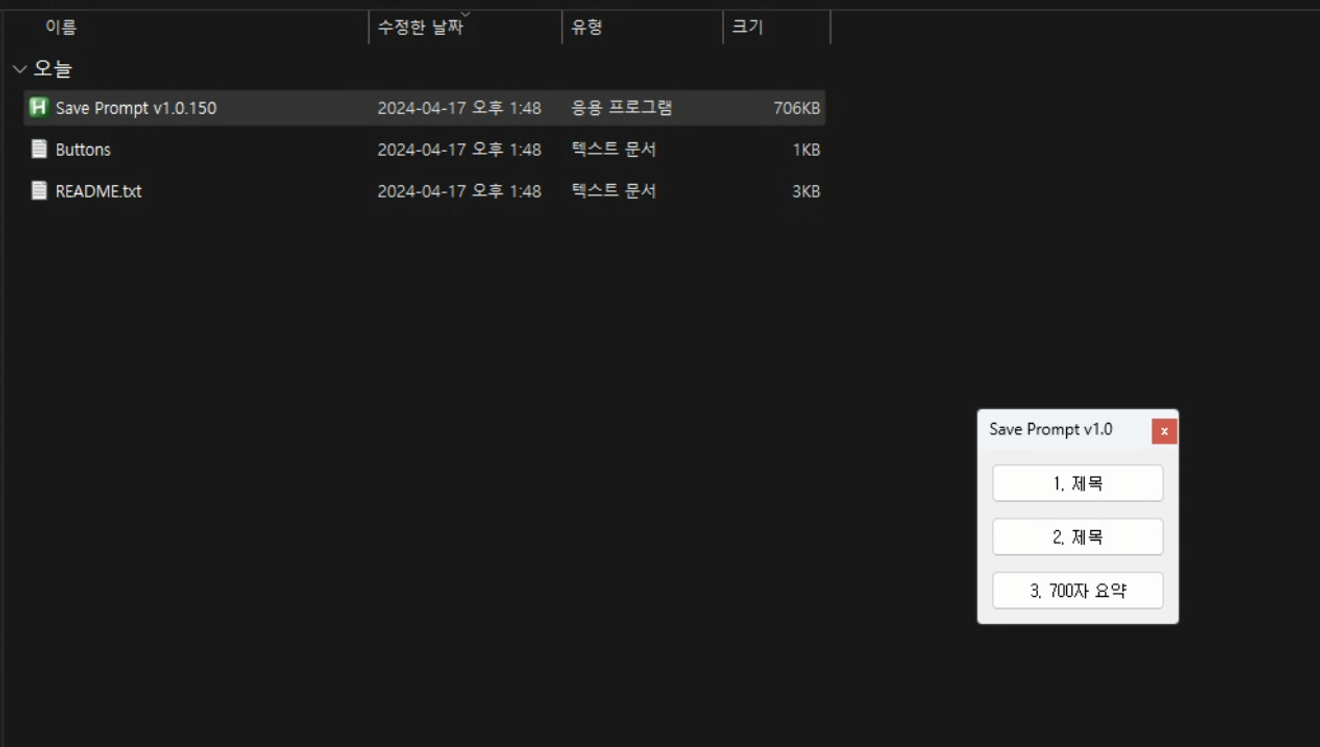
Aspetto del programma eseguito
Dopo la prima esecuzione, saranno visibili solo 3 pulsanti.
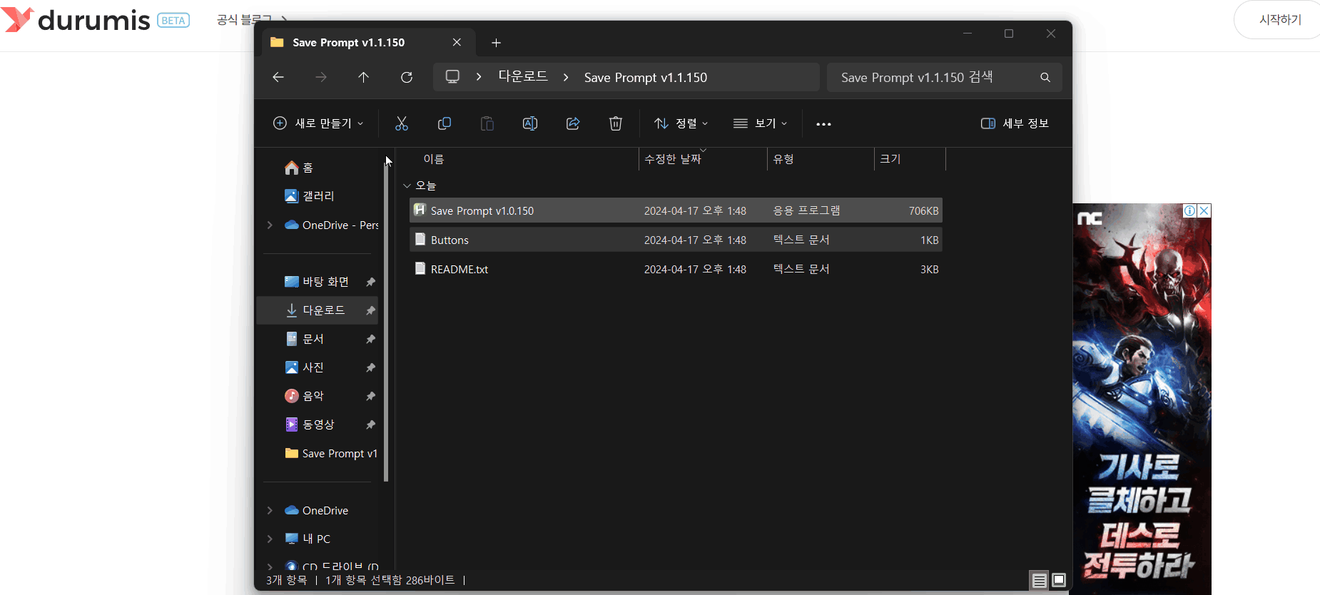
Modifica del titolo e del contenuto del pulsante
Aprire il file Buttons.txt, modificare il contenuto e quindi eseguire nuovamente Save Prompt per verificare le modifiche apportate.
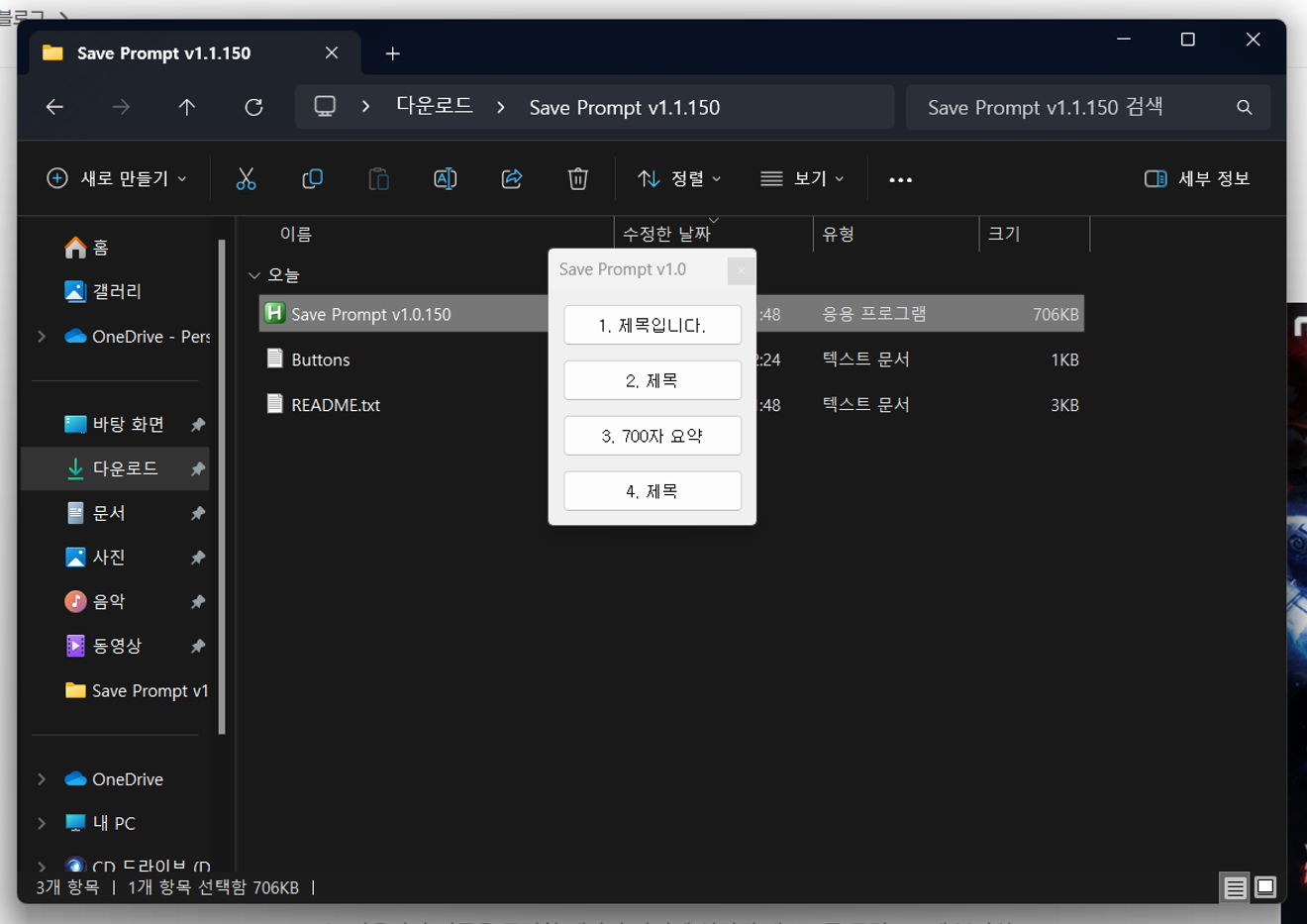
Aspetto modificato del titolo e del contenuto del pulsante
È possibile vedere i contenuti modificati sopra e i pulsanti sono stati aggiunti a 4. Modificandoli in questo modo, è possibile aggiungere e utilizzare quanti pulsanti sono necessari, il che è molto utile.
Commenti0